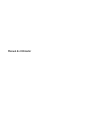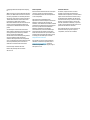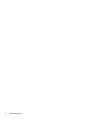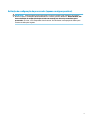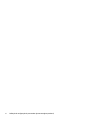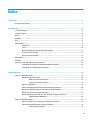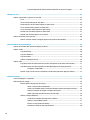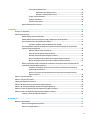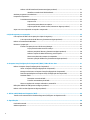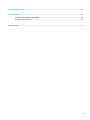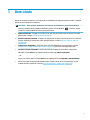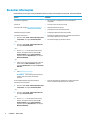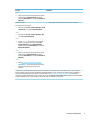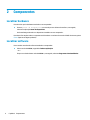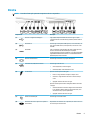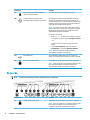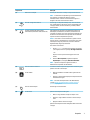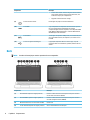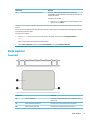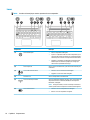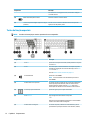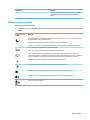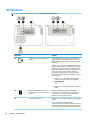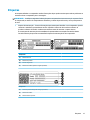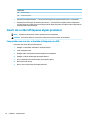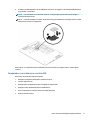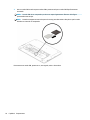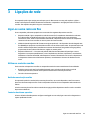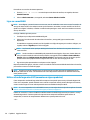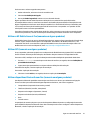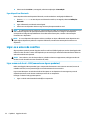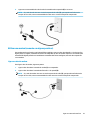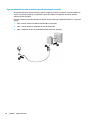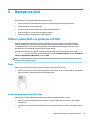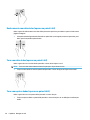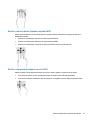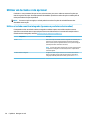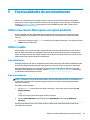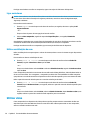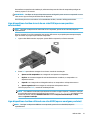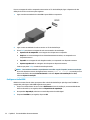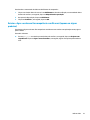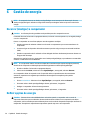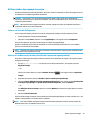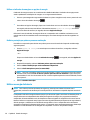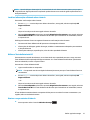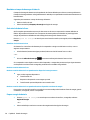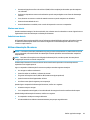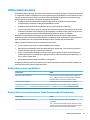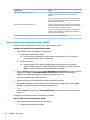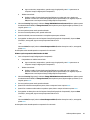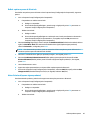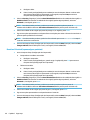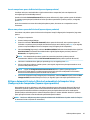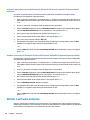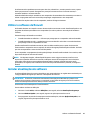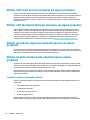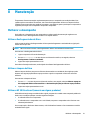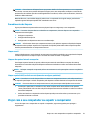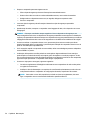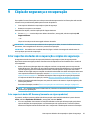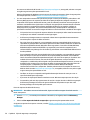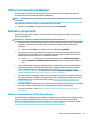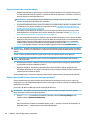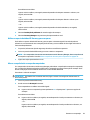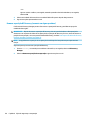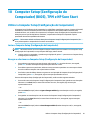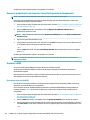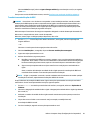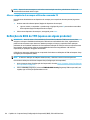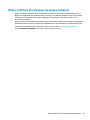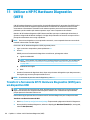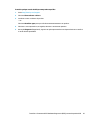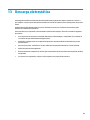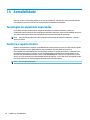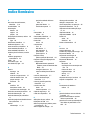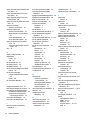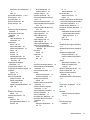Manual do Utilizador

© Copyright 2016 HP Development Company,
L.P.
AMD é uma marca comercial da Advanced Micro
Devices, Inc. Bluetooth é uma marca comercial
dos seus proprietários e é utilizada pela HP Inc.
sob licença. Intel, Celeron, Centrino, Pentium e
Thunderbolt são marcas comerciais da Intel
Corporation nos EUA e noutros países.
Microsoft e Windows são marcas comerciais ou
marcas comerciais registadas da Microsoft
Corporation nos Estados Unidos e/ou noutros
países.
As informações contidas neste documento
estão sujeitas a alterações sem aviso prévio. As
únicas garantias que cobrem os produtos e
serviços da HP são estabelecidas
exclusivamente na documentação de garantia
que os acompanha. Neste documento,
nenhuma declaração deverá ser interpretada
como a constituição de garantia adicional. A HP
não se responsabiliza por erros técnicos e
editoriais ou omissões neste documento.
Primeira edição: setembro de 2016
Número de publicação do documento:
903112-131
Aviso do produto
Este manual do utilizador descreve as funções
comuns à maioria dos modelos. Algumas
funcionalidades podem não estar disponíveis
no seu computador.
Nem todas as funcionalidades estão
disponíveis em todas as edições ou versões do
Windows. O sistema pode necessitar de
hardware, controladores e/ou software ou BIOS
atualizados e/ou adquiridos em separado para
tirar todo o partido da funcionalidade do
Windows. O Windows 10 é atualizado
automaticamente, uma funcionalidade que
está sempre ativada. Podem ser aplicadas
taxas de fornecedor de serviços de Internet e
poderão existir requisitos adicionais ao longo
do tempo para as atualizações. Consulte
http://www.microsoft.com.
Para aceder aos mais recentes manuais do
utilizador ou manuais do produto, aceda a
http://www.hp.com/support. Selecione
Encontre seu produto e, em seguida, siga as
instruções no ecrã.
Termos de software
Ao instalar, copiar, transferir ou utilizar
qualquer outro produto de software pré-
instalado neste computador, concorda em car
sujeito aos termos deste Contrato de Licença
do Utilizador Final HP (EULA). Se não aceitar
estes termos de licença, a sua única solução é
devolver o produto na íntegra, sem ter sido
utilizado, (hardware e software), no prazo de
14 dias, para reembolso total de acordo com a
política de reembolso do vendedor.
Para mais informações, ou para solicitar um
reembolso total do preço de compra do
computador, contacte o seu vendedor.

Aviso de segurança
AVISO! Para reduzir a possibilidade de lesões relacionadas com o calor ou o sobreaquecimento do
computador, não coloque o computador diretamente sobre o seu colo ou obstrua as aberturas de ventilação
do ar do computador. Utilize o computador apenas em superfícies planas e rígidas. Não permita que outra
superfície rígida, como uma impressora opcional adjacente, ou uma superfície exível, como travesseiros,
tapetes ou roupas, bloqueiem a circulação de ar. Para além disso, não permita que o transformador entre em
contacto com a pele ou uma superfície suave, tais como travesseiros, tapetes ou roupas durante o
funcionamento. O computador e o transformador estão em conformidade com os limites de temperatura das
superfícies expostas ao utilizador denidos pelo International Standard for Safety of Information Technology
Equipment (IEC 60950-1).
iii

iv Aviso de segurança

Denição de conguração do processador (apenas em alguns produtos)
IMPORTANTE: Alguns produtos estão congurados com um processador Intel® Pentium® série N35xx/
N37xx ou Celeron® série N28xx/N29xx/N30xx/N31xx e sistema operativo Windows®. Nestes modelos, não
altere a denição de conguração do processador em mscong.exe de 4 ou 2 processadores para 1
processador. Se o zer, o seu computador não irá reiniciar. Terá de efetuar uma reposição de fábrica para
restaurar as denições originais.
v

vi Denição de conguração do processador (apenas em alguns produtos)

Índice
1 Bem-vindo .................................................................................................................................................... 1
Encontrar informações .......................................................................................................................................... 2
2 Componentes ................................................................................................................................................ 4
Localizar hardware ................................................................................................................................................ 4
Localizar software ................................................................................................................................................. 4
Direita ..................................................................................................................................................................... 5
Esquerda ................................................................................................................................................................ 6
Ecrã ......................................................................................................................................................................... 8
Parte superior ........................................................................................................................................................ 9
Painel tátil ............................................................................................................................................ 9
Luzes .................................................................................................................................................. 10
Botões, altifalantes e leitor de impressões digitais ......................................................................... 11
Teclas de função especiais ................................................................................................................ 12
Utilizar as teclas de atalho ................................................................................................................ 13
Parte inferior ........................................................................................................................................................ 14
Etiquetas .............................................................................................................................................................. 15
Inserir um cartão SIM (apenas alguns produtos) ................................................................................................ 16
Computador com conector articulado de bloqueio para SIM ........................................................... 16
Computador com ranhura para cartões SIM ..................................................................................... 17
3 Ligações de rede .......................................................................................................................................... 19
Ligar-se a uma rede sem os .............................................................................................................................. 19
Utilizar os controlos sem os ............................................................................................................ 19
Botão da comunicação sem os ..................................................................................... 19
Controlos do sistema operativo ...................................................................................... 19
Ligar-se a uma WLAN ........................................................................................................................ 20
Utilizar a banda larga móvel HP (somente em alguns produtos) ..................................................... 20
Utilizar o HP Mobile Connect Pro (somente em alguns produtos) ................................................... 21
Utilizar GPS (somente em alguns produtos) ..................................................................................... 21
Utilizar dispositivos Bluetooth sem os (somente em alguns produtos) ........................................ 21
Ligar dispositivos Bluetooth ........................................................................................... 22
Ligar-se a uma rede com os .............................................................................................................................. 22
Ligar a uma rede local – LAN (somente em alguns produtos) .......................................................... 22
Utilizar um modem (somente em alguns produtos) ........................................................................ 23
Ligar um cabo de modem ............................................................................................... 23
vii

Ligar um adaptador de cabo de modem especíco de um país ou região ..................... 24
4 Navegar no ecrã ........................................................................................................................................... 25
Utilizar o painel tátil e os gestos do ecrã tátil ..................................................................................................... 25
Tocar .................................................................................................................................................. 25
Zoom com aproximação de dois dedos ............................................................................................ 25
Deslocamento com dois dedos (apenas no painel tátil) ................................................................... 26
Tocar com dois dedos (apenas no painel tátil) ................................................................................. 26
Tocar com quatro dedos (apenas no painel tátil) ............................................................................. 26
Deslizar com três dedos (apenas no painel tátil) ............................................................................. 27
Deslizar com um dedo (apenas no ecrã tátil) ................................................................................... 27
Utilizar um teclado e rato opcional ..................................................................................................................... 28
Utilizar o teclado numérico integrado (apenas em produtos selecionados) ................................... 28
5 Funcionalidades de entretenimento .............................................................................................................. 29
Utilizar uma câmara Web (apenas em alguns produtos) .................................................................................... 29
Utilizar o áudio ..................................................................................................................................................... 29
Ligar altifalantes ............................................................................................................................... 29
Ligar auscultadores ........................................................................................................................... 29
Ligar auriculares ................................................................................................................................ 30
Utilizar as denições de som ............................................................................................................ 30
Utilizar vídeo ........................................................................................................................................................ 30
Ligar dispositivos de vídeo através de um cabo VGA (apenas em produtos selecionados) ............ 31
Ligar dispositivos de vídeo utilizando um cabo HDMI (apenas em alguns produtos) ...................... 31
Congurar o áudio HDMI ................................................................................................. 32
Detetar e ligar a ecrãs sem os compatíveis com Miracast (apenas em alguns produtos) ............. 33
6 Gestão de energia ........................................................................................................................................ 34
Encerrar (desligar) o computador ....................................................................................................................... 34
Denir opções de energia .................................................................................................................................... 34
Utilizar estados de poupança de energia .......................................................................................... 35
Iniciar e sair do modo de Suspensão .............................................................................. 35
Ativar e sair da Hibernação iniciada pelo utilizador (apenas em alguns produtos) ...... 35
Utilizar o indicador de energia e as opções de energia .................................................. 36
Denir a proteção por palavra-passe na reativação ...................................................... 36
Utilizar a energia da bateria .............................................................................................................. 36
Localizar informações adicionais sobre a bateria .......................................................... 37
Utilizar o Teste de Bateria da HP .................................................................................... 37
Mostrar a carga restante da bateria ............................................................................... 37
Maximizar o tempo de descarga da bateria ................................................................... 38
viii

Gerir níveis de bateria fraca ............................................................................................ 38
Identicar níveis de bateria fraca ................................................................. 38
Resolver um nível de bateria fraca ............................................................... 38
Poupar energia da bateria .............................................................................................. 38
Eliminar uma bateria ....................................................................................................... 39
Substituir uma bateria .................................................................................................... 39
Utilizar alimentação CA externa ....................................................................................................... 39
7 Segurança ................................................................................................................................................... 40
Proteger o computador ....................................................................................................................................... 40
Utilizar palavras-passe ........................................................................................................................................ 41
Denir palavras-passe no Windows ................................................................................................. 41
Denir palavras-passe na Computer Setup (Conguração do Computador) ................................... 41
Gerir a palavra-passe de administrador do BIOS .............................................................................. 42
Introduzir a palavra-passe de administrador do BIOS ................................................... 44
Gerir uma palavra-passe do DriveLock da Computer Setup (Conguração do Computador)
(apenas em alguns produtos) ........................................................................................................... 44
Denir a palavra-passe do DriveLock ............................................................................. 45
Ativar DriveLock (apenas alguns produtos) ................................................................... 45
Desativar DriveLock (apenas alguns produtos) ............................................................. 46
Inserir uma palavra-passe do DriveLock (apenas alguns produtos) ............................. 47
Alterar uma palavra-passe do DriveLock (apenas alguns produtos) ............................. 47
Utilizar o Automatic DriveLock (DriveLock automático) da Computer Setup (Conguração do
Computador) (apenas alguns produtos) ........................................................................................... 47
Introduzir uma palavra-passe do Automatic DriveLock (DriveLock automático)
(apenas alguns produtos) ............................................................................................... 48
Remover a proteção do Automatic DriveLock (DriveLock automático) (apenas
alguns produtos) ............................................................................................................. 48
Utilizar o software antivírus ................................................................................................................................ 48
Utilizar o software de rewall ............................................................................................................................. 49
Instalar atualizações de software ....................................................................................................................... 49
Utilizar o HP Client Security (somente em alguns produtos) .............................................................................. 50
Utilizar o HP Touchpoint Manager (somente em alguns produtos) .................................................................... 50
Utilizar um cabo de segurança opcional (apenas em alguns produtos) ............................................................. 50
Utilizar um leitor de impressões digitais (apenas alguns produtos) .................................................................. 50
Localizar o leitor de impressões digitais .......................................................................................... 50
8 Manutenção ................................................................................................................................................ 51
Melhorar o desempenho ...................................................................................................................................... 51
Utilizar o Desfragmentador de Disco ................................................................................................ 51
Utilizar a Limpeza do Disco ............................................................................................................... 51
ix

Utilizar o HP 3D DriveGuard (somente em alguns produtos) ........................................................... 51
Identicar o estado do HP 3D DriveGuard ...................................................................... 52
Atualizar programas e controladores ................................................................................................................. 52
Limpeza do computador ...................................................................................................................................... 52
Procedimentos de limpeza ................................................................................................................ 53
Limpar o ecrã .................................................................................................................. 53
Limpeza das partes laterais ou superior ........................................................................ 53
Limpar o painel tátil, teclado ou rato (somente em alguns produtos) .......................... 53
Viajar com o seu computador ou expedir o computador .................................................................................... 53
9 Cópia de segurança e recuperação ................................................................................................................. 55
Criar suportes de dados de recuperação e cópias de segurança ........................................................................ 55
Criar suporte de dados HP Recovery (somente em alguns produtos) ............................................. 55
Utilizar as ferramentas do Windows ................................................................................................................... 57
Restauro e recuperação ....................................................................................................................................... 57
Efetuar a recuperação com o HP Recovery Manager ........................................................................ 57
O que precisa de saber antes de começar ...................................................................... 58
Utilizar a partição HP Recovery (somente em alguns produtos) ................................... 58
Utilizar o suporte de dados HP Recovery para recuperar .............................................. 59
Alterar a sequência de arranque do computador ........................................................... 59
Remover a partição HP Recovery (somente em alguns produtos) ................................ 60
10 Computer Setup (Conguração do Computador) (BIOS), TPM e HP Sure Start ................................................... 61
Utilizar a Computer Setup (Conguração do Computador) ................................................................................ 61
Iniciar a Computer Setup (Conguração do Computador) ................................................................ 61
Navegar e selecionar na Computer Setup (Conguração do Computador) ...................................... 61
Restaurar predenições na Computer Setup (Conguração do Computador) ................................. 62
Atualizar o BIOS ................................................................................................................................. 62
Determinar a versão do BIOS .......................................................................................... 62
Transferir uma atualização do BIOS ............................................................................... 63
Alterar a sequência de arranque utilizando o comando F9 .............................................................. 64
Denições do BIOS do TPM (apenas em alguns produtos) ................................................................................. 64
Utilizar o HP Sure Start (apenas em alguns produtos) ....................................................................................... 65
11 Utilizar o HP PC Hardware Diagnostics (UEFI) ................................................................................................ 66
Transferir a ferramenta HP PC Hardware Diagnostics (UEFI) para um dispositivo USB ..................................... 66
12 Especicações ........................................................................................................................................... 68
Potência de entrada ............................................................................................................................................. 68
Ambiente operativo ............................................................................................................................................. 68
x

13 Descarga eletrostática ............................................................................................................................... 69
14 Acessibilidade ........................................................................................................................................... 70
Tecnologias de assistência suportadas ............................................................................................................... 70
Contacte o suporte técnico .................................................................................................................................. 70
Índice Remissivo ............................................................................................................................................. 71
xi

xii

1 Bem-vindo
Depois de congurar e registar o seu computador, recomendamos os seguintes passos para tirar o máximo
partido do seu investimento inteligente:
●
SUGESTÃO: Para regressar rapidamente ao ecrã Iniciar do computador a partir de uma aplicação
aberta ou do ambiente de trabalho do Windows, prima a tecla do Windows no teclado. Premir
novamente a tecla do Windows irá levá-lo ao ecrã anterior.
●
Ligue-se à Internet—Congure a sua rede com ou sem os para poder aceder à Internet. Para mais
informações, consulte Ligações de rede na página 19.
●
Atualize o software antivírus—Proteja o seu computador de danos causados pelos vírus. O software
está pré-instalado no computador. Para mais informações, consulte Utilizar o software antivírus
na página 48.
●
Conheça o seu computador—Saiba mais sobre as funcionalidades do seu computador. Consulte
Componentes na página 4 e Navegar no ecrã na página 25 para obter informações adicionais.
●
Localizar o software instalado—Aceda a uma lista do software pré-instalado no computador.
Selecione o botão Iniciar e, em seguida, selecione a aplicação Todas as aplicações.
– ou –
Clique com o botão direito no botão Iniciar e, em seguida, selecione Programas e Funcionalidades.
●
Efetue uma cópia de segurança da unidade de disco rígido criando discos de recuperação ou uma
unidade ash de recuperação. Consulte Cópia de segurança e recuperação na página 55.
1

Encontrar informações
Para localizar recursos que forneçam detalhes sobre o produto, informações e muito mais, utilize esta tabela.
Recurso Conteúdos
Instruções de conguração
●
Descrição geral da conguração e das funcionalidades do
computador
Suporte HP
Para suporte HP, consulte http://www.hp.com/support.
●
Conversar online com um técnico da HP
●
Números de telefone de suporte
●
Localizações do centro de assistência da HP
Manual de Segurança e Conforto
Para aceder a este manual:
▲ Selecione o botão Iniciar, Todas as aplicações, Ajuda
e Suporte HP e, em seguida, Documentação HP.
– ou –
▲ Selecione o botão Iniciar, Todas as aplicações, HP e,
em seguida, Documentação HP.
– ou –
▲ Escreva support na caixa de procura da barra de
tarefas e, em seguida, selecione a aplicação HP
Support Assistant. Selecione Meu computador,
seguido do separador Especicações e, em seguida,
Manuais do Utilizador.
– ou –
▲ Clique no ícone de ponto de interrogação na barra de
tarefas. Selecione Meu computador, seguido do
separador Especicações e, em seguida, Manuais do
Utilizador.
– ou –
▲ Visite http://www.hp.com/ergo.
IMPORTANTE: Tem de estar ligado à Internet para
aceder à versão mais recente do manual do
utilizador.
●
Conguração adequada da estação de trabalho
●
Diretrizes para hábitos de postura e de trabalho que aumentam o
seu conforto e diminuem o risco de lesões
●
Informações de segurança mecânica e elétrica
Avisos de Regulamentação, Segurança e Ambiente
Para aceder a este documento:
▲ Selecione o botão Iniciar, Todas as aplicações, Ajuda
e Suporte HP e, em seguida, Documentação HP.
– ou –
▲ Selecione o botão Iniciar, Todas as aplicações, HP e,
em seguida, Documentação HP.
– ou –
▲ Escreva support na caixa de procura da barra de
tarefas e, em seguida, selecione a aplicação HP
Support Assistant. Selecione Meu computador,
seguido do separador Especicações e, em seguida,
Manuais do Utilizador.
●
Avisos de regulamentação importantes, incluindo informações
sobre a correta eliminação de baterias, se necessário.
2 Capítulo 1 Bem-vindo

Recurso Conteúdos
– ou –
▲ Clique no ícone de ponto de interrogação na barra de
tarefas. Selecione Meu computador, seguido do
separador Especicações e, em seguida, Manuais do
Utilizador.
Garantia Limitada*
Para aceder a este documento:
▲ Selecione o botão Iniciar, Todas as aplicações, Ajuda
e Suporte HP e, em seguida, Documentação HP.
– ou –
▲ Selecione o botão Iniciar, Todas as aplicações, HP e,
em seguida, Documentação HP.
– ou –
▲ Escreva support na caixa de procura da barra de
tarefas e, em seguida, selecione a aplicação HP
Support Assistant. Selecione Meu computador,
seguido do separador Especicações e, em seguida,
Manuais do Utilizador.
– ou –
▲ Clique no ícone de ponto de interrogação na barra de
tarefas. Selecione Meu computador, seguido do
separador Especicações e, em seguida, Manuais do
Utilizador.
– ou –
▲ Visite http://www.hp.com/go/orderdocuments.
IMPORTANTE: Tem de estar ligado à Internet para
aceder à versão mais recente do manual do
utilizador.
●
Informações de garantia especícas sobre este computador
*Pode encontrar a Garantia Limitada HP nos manuais do utilizador no seu produto e/ou no CD ou DVD incluído na caixa. Em alguns
países ou regiões, a HP pode fornecer uma Garantia Limitada HP impressa na caixa. Para países ou regiões em que a garantia não é
fornecida no formato impresso, pode solicitar uma cópia impressa em http://www.hp.com/go/orderdocuments. Para produtos
comprados na região da Ásia-Pacíco, pode contactar a HP por escrito através da morada POD, PO Box 161, Kitchener Road Post Oice,
Singapore 912006. Inclua o nome do produto, o seu nome e número de telefone e a sua morada.
Encontrar informações 3

2 Componentes
Localizar hardware
Para descobrir qual o hardware instalado no seu computador:
▲
Escreva gestor de dispositivos na caixa de procura da barra de tarefas e, em seguida,
selecione a aplicação
Gestor de dispositivos.
Verá uma listagem de todos os dispositivos instalados no seu computador.
Para obter informações sobre os componentes de hardware e o número de versão do BIOS do sistema, prima
fn+esc (apenas em alguns produtos).
Localizar software
Para consultar uma lista do software instalado no computador:
▲
Selecione o botão Iniciar, seguido de Todas as aplicações.
– ou –
Clique com o botão direito no botão Iniciar e, em seguida, selecione Programas e Funcionalidades.
4 Capítulo 2 Componentes

Direita
NOTA: Consulte a ilustração que mais se aproxima do seu computador.
Componente Descrição
(1) Porta de carregamento USB Type-C Liga qualquer dispositivo USB a um conector Type-C e pode
carregar produtos como telemóveis, portáteis, tablets e leitores
de MP3.
(2) Porta USB 3.0 Permite ligar um dispositivo USB opcional, como um teclado, um
rato, uma unidade externa, uma impressora, um scanner ou um
hub USB.
(3) Porta HDMI Liga o computador a um dispositivo de vídeo ou áudio opcional,
tal como uma televisão de alta denição ou qualquer
componente digital ou áudio compatível, ou um dispositivo HDMI
(High-Denition Multimedia Interface - Interface Multimédia de
Alta Denição) de alta velocidade.
(4) Porta do monitor externo Permite ligar um monitor ou projetor VGA externo.
(5) Tomada RJ-45 (rede)/luzes de estado Permite ligar cabos de rede.
●
Verde (esquerda): a rede está ligada.
●
Amarela (direita): existe atividade na rede.
(6) Luz da bateria Quando a alimentação CA está ligada:
●
Branca: a carga da bateria é superior a 90 por cento.
●
Amarela: a carga da bateria encontra-se entre 0 e 90 por
cento.
●
Apagada: a bateria não está a carregar.
Quando a alimentação CA estiver desligada (a bateria não está a
carregar):
●
Amarela intermitente: a bateria atingiu um nível de bateria
fraca. Quando a bateria atinge um nível muito baixo, a luz
da bateria começa a piscar rapidamente.
●
Apagada: a bateria não está a carregar.
(7) Conector de alimentação Permite ligar um transformador.
(8) Unidade de leitura ótica (apenas em produtos
selecionados)
Dependendo do modelo do seu computador, lê um disco ótico ou
lê e escreve para um disco ótico.
Direita 5

Componente Descrição
(9) Botão de ejeção da unidade de leitura ótica
(apenas em alguns produtos)
Abre o tabuleiro do disco da unidade de leitura ótica.
(10) Tomada combinada de saída de áudio
(auscultadores)/entrada de áudio (microfone)
Liga equipamentos opcionais como altifalantes estéreo com
alimentação, auscultadores, auriculares, auscultadores com
microfone incorporado ou um cabo de áudio para televisão. Liga
também um microfone de auricular opcional. Esta tomada não
suporta microfones independentes opcionais.
AVISO! Para reduzir o risco de danos físicos, ajuste o volume
antes de colocar os auscultadores ou os auriculares. Para obter
informações de segurança adicionais, consulte os Avisos de
Regulamentação, Segurança e Ambiente.
Para aceder a este manual:
1. Escreva support na caixa de procura da barra de tarefas
e, em seguida, selecione a aplicação HP Support Assistant.
– ou –
Clique no ícone de ponto de interrogação na barra de
tarefas.
2. Selecione Meu computador, seguido do separador
Especicações e, em seguida, Manuais do Utilizador.
NOTA: Quando um dispositivo é ligado à tomada, os
altifalantes do computador são desativados.
(11) Portas USB 2.0 (2) Liga um dispositivo USB opcional como, por exemplo, um
teclado, rato, unidade externa, impressora, scanner ou hub USB.
(12) Ranhura do cabo de segurança Permite ligar um cabo de segurança opcional ao computador.
NOTA: O cabo de segurança foi concebido para funcionar como
fator de desencorajamento, mas poderá não evitar que o
computador seja roubado ou indevidamente utilizado.
Esquerda
NOTA: Consulte a ilustração que mais se aproxima do seu computador.
Componente Descrição
(1) Ranhura do cabo de segurança Permite ligar um cabo de segurança opcional ao computador.
NOTA: O cabo de segurança foi concebido para funcionar como
fator de desencorajamento, mas poderá não evitar que o
computador seja furtado ou indevidamente utilizado.
6 Capítulo 2 Componentes

Componente Descrição
(2) Abertura de ventilação Permite que o uxo de ar arrefeça os componentes internos.
NOTA: A ventoinha do computador liga-se automaticamente
para arrefecer os componentes internos e evitar o
sobreaquecimento. É normal a ventoinha interna ligar-se e
desligar-se durante o funcionamento rotineiro.
(3) Porta de carregamento USB 2.0 Permite ligar um dispositivo USB opcional, como um teclado,
rato, unidade externa, impressora, scanner ou hub USB e pode
carregar produtos, tais como telemóveis, portáteis, tablets e
leitores de MP3.
(4) Tomada combinada de saída de áudio
(auscultadores)/entrada de áudio (microfone)
Liga equipamentos opcionais como altifalantes estéreo com
alimentação, auscultadores, auriculares, auscultadores com
microfone incorporado ou um cabo de áudio para televisão. Liga
também um microfone de auricular opcional. Esta tomada não
suporta microfones independentes opcionais.
AVISO! Para reduzir o risco de danos físicos, ajuste o volume
antes de colocar os auscultadores ou os auriculares. Para obter
informações de segurança adicionais, consulte os Avisos de
Regulamentação, Segurança e Ambiente.
Para aceder a este manual:
1. Escreva support na caixa de procura da barra de tarefas
e, em seguida, selecione a aplicação HP Support Assistant.
– ou –
Clique no ícone de ponto de interrogação na barra de
tarefas.
2. Selecione Meu computador, seguido do separador
Especicações e, em seguida, Manuais do Utilizador.
NOTA: Quando um dispositivo é ligado à tomada, os
altifalantes do computador são desativados.
(5) Leitor de cartões de memória Lê cartões de memória opcionais que permitem armazenar, gerir,
partilhar ou aceder a informações.
(6) Luz da unidade
●
Branca intermitente: a unidade de disco rígido está a ser
utilizada.
●
Amarela: o HP 3D DriveGuard parqueou temporariamente a
unidade de disco rígido.
NOTA: Para mais informações sobre o HP 3D DriveGuard,
consulte Utilizar o HP 3D DriveGuard (somente em alguns
produtos) na página 51.
(7) Conector de alimentação Permite ligar um transformador.
(8) Luz da bateria Quando a alimentação CA está ligada:
●
Branca: a carga da bateria é superior a 90 por cento.
●
Amarela: a carga da bateria encontra-se entre 0 e 90 por
cento.
●
Apagada: a bateria não está a carregar.
Quando a alimentação CA estiver desligada (a bateria não está a
carregar):
Esquerda 7

Componente Descrição
●
Amarela intermitente: a bateria atingiu um nível de bateria
fraca. Quando a bateria atinge um nível muito baixo, a luz
da bateria começa a piscar rapidamente.
●
Apagada: a bateria não está a carregar.
(9) Porta do monitor externo Permite ligar um projetor ou monitor VGA externo.
(10) Porta HDMI Liga o computador a um dispositivo de vídeo ou áudio opcional,
tal como uma televisão de alta denição ou qualquer
componente digital ou áudio compatível, ou um dispositivo HDMI
(High-Denition Multimedia Interface - Interface Multimédia de
Alta Denição) de alta velocidade.
(11) Porta USB 3.0 Permite ligar um dispositivo USB opcional, como um teclado, um
rato, uma unidade externa, uma impressora, um scanner ou um
hub USB.
(12) Porta de carregamento USB Type-C Liga qualquer dispositivo USB a um conector Type-C e pode
carregar produtos como telemóveis, portáteis, tablets e leitores
de MP3.
Ecrã
NOTA: Consulte a ilustração que mais se aproxima do seu computador.
Componente Descrição
(1) Antenas WLAN* (apenas em alguns produtos) Enviam e recebem sinais da comunicação sem os para comunicar
com as redes locais sem os (WLAN).
(2) Antenas WWAN* (apenas em alguns produtos) Enviam e recebem sinais da comunicação sem os para comunicar
com redes alargadas sem os (WWANs).
(3) Microfones internos (1 ou 2 consoante o modelo) Gravam som.
(4) Luz da câmara Web (apenas em alguns produtos) Acesa: a câmara Web está em utilização.
8 Capítulo 2 Componentes
A página está carregando ...
A página está carregando ...
A página está carregando ...
A página está carregando ...
A página está carregando ...
A página está carregando ...
A página está carregando ...
A página está carregando ...
A página está carregando ...
A página está carregando ...
A página está carregando ...
A página está carregando ...
A página está carregando ...
A página está carregando ...
A página está carregando ...
A página está carregando ...
A página está carregando ...
A página está carregando ...
A página está carregando ...
A página está carregando ...
A página está carregando ...
A página está carregando ...
A página está carregando ...
A página está carregando ...
A página está carregando ...
A página está carregando ...
A página está carregando ...
A página está carregando ...
A página está carregando ...
A página está carregando ...
A página está carregando ...
A página está carregando ...
A página está carregando ...
A página está carregando ...
A página está carregando ...
A página está carregando ...
A página está carregando ...
A página está carregando ...
A página está carregando ...
A página está carregando ...
A página está carregando ...
A página está carregando ...
A página está carregando ...
A página está carregando ...
A página está carregando ...
A página está carregando ...
A página está carregando ...
A página está carregando ...
A página está carregando ...
A página está carregando ...
A página está carregando ...
A página está carregando ...
A página está carregando ...
A página está carregando ...
A página está carregando ...
A página está carregando ...
A página está carregando ...
A página está carregando ...
A página está carregando ...
A página está carregando ...
A página está carregando ...
A página está carregando ...
A página está carregando ...
A página está carregando ...
A página está carregando ...
-
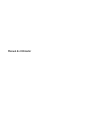 1
1
-
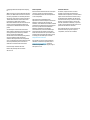 2
2
-
 3
3
-
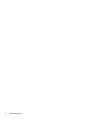 4
4
-
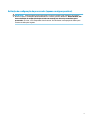 5
5
-
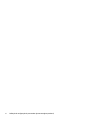 6
6
-
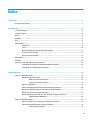 7
7
-
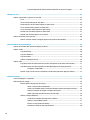 8
8
-
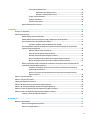 9
9
-
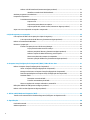 10
10
-
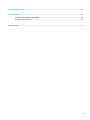 11
11
-
 12
12
-
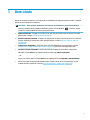 13
13
-
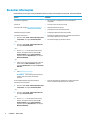 14
14
-
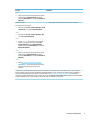 15
15
-
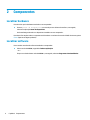 16
16
-
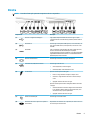 17
17
-
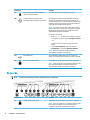 18
18
-
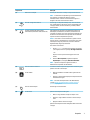 19
19
-
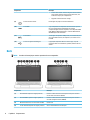 20
20
-
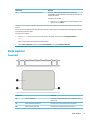 21
21
-
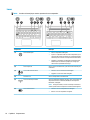 22
22
-
 23
23
-
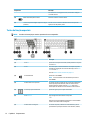 24
24
-
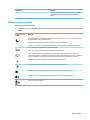 25
25
-
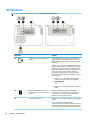 26
26
-
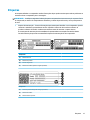 27
27
-
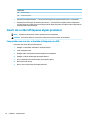 28
28
-
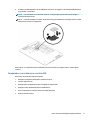 29
29
-
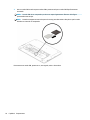 30
30
-
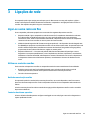 31
31
-
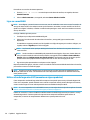 32
32
-
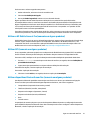 33
33
-
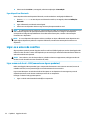 34
34
-
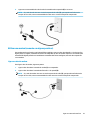 35
35
-
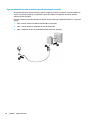 36
36
-
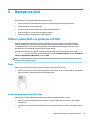 37
37
-
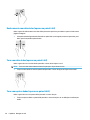 38
38
-
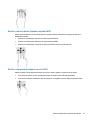 39
39
-
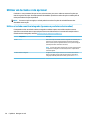 40
40
-
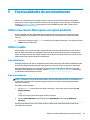 41
41
-
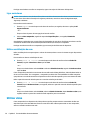 42
42
-
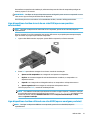 43
43
-
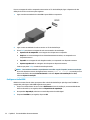 44
44
-
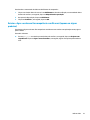 45
45
-
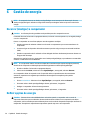 46
46
-
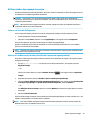 47
47
-
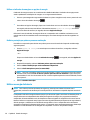 48
48
-
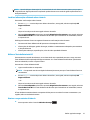 49
49
-
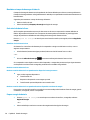 50
50
-
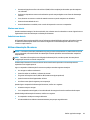 51
51
-
 52
52
-
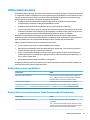 53
53
-
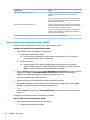 54
54
-
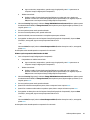 55
55
-
 56
56
-
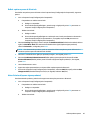 57
57
-
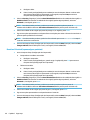 58
58
-
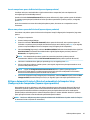 59
59
-
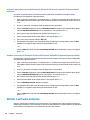 60
60
-
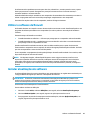 61
61
-
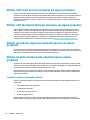 62
62
-
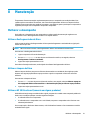 63
63
-
 64
64
-
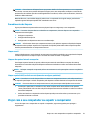 65
65
-
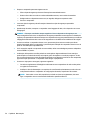 66
66
-
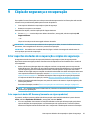 67
67
-
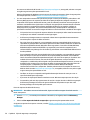 68
68
-
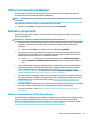 69
69
-
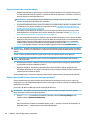 70
70
-
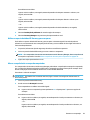 71
71
-
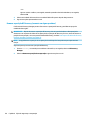 72
72
-
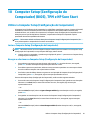 73
73
-
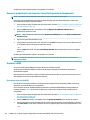 74
74
-
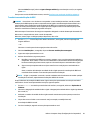 75
75
-
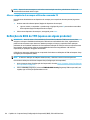 76
76
-
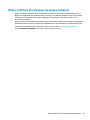 77
77
-
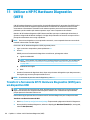 78
78
-
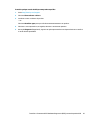 79
79
-
 80
80
-
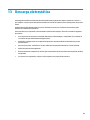 81
81
-
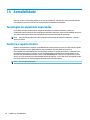 82
82
-
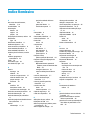 83
83
-
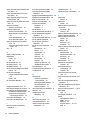 84
84
-
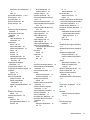 85
85
HP ProBook 450 G4 Notebook PC Manual do usuário
- Tipo
- Manual do usuário
- Este manual também é adequado para
Artigos relacionados
-
HP EliteBook 725 G4 Notebook PC Manual do usuário
-
HP ProBook 455 G2 Notebook PC Manual do usuário
-
HP ProBook 450 G2 Notebook PC Manual do usuário
-
HP EliteBook 755 G4 Notebook PC Manual do usuário
-
HP ZBook 15u G4 Base Model Mobile Workstation Manual do usuário
-
HP 246 G6 Notebook PC Manual do usuário
-
HP ZBook 14 G2 Base Model Mobile Workstation Manual do usuário
-
HP EliteBook 755 G3 Notebook PC Manual do usuário
-
HP ProBook 650 G3 Notebook PC Manual do usuário
-
HP EliteBook 755 G2 Notebook PC Manual do usuário